我们知道,Ubantu系统会自带python,当你在terminal窗口中输入python,就会显示默认安装的python的信息。比如我的16.04就自带了python2.7和3.5,但是安装了Anaconda之后,再输入python就变成了Anaconda带的了:
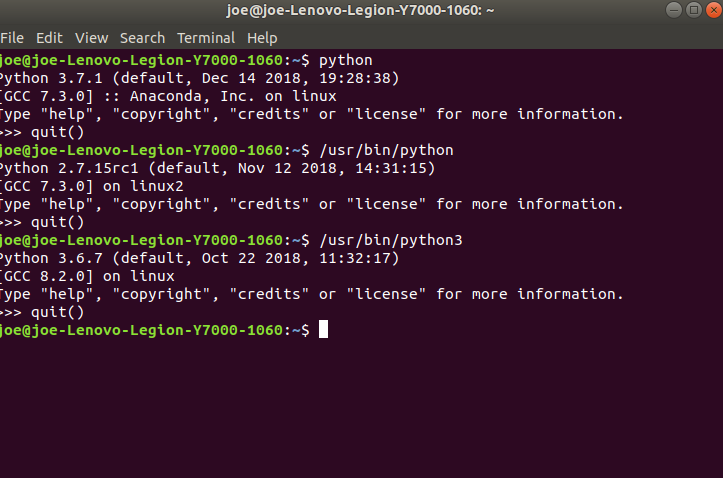
python #anaconda /usr/bin/python #ubuntu /usr/bin/python3 #ubuntu
 本文介绍了在Ubuntu系统中,如何识别系统自带的Python版本,以及安装Anaconda后Python版本的变化。原本Ubuntu 16.04自带Python 2.7和3.5,但安装Anaconda后,输入python将调用Anaconda自带的Python版本。
本文介绍了在Ubuntu系统中,如何识别系统自带的Python版本,以及安装Anaconda后Python版本的变化。原本Ubuntu 16.04自带Python 2.7和3.5,但安装Anaconda后,输入python将调用Anaconda自带的Python版本。
我们知道,Ubantu系统会自带python,当你在terminal窗口中输入python,就会显示默认安装的python的信息。比如我的16.04就自带了python2.7和3.5,但是安装了Anaconda之后,再输入python就变成了Anaconda带的了:
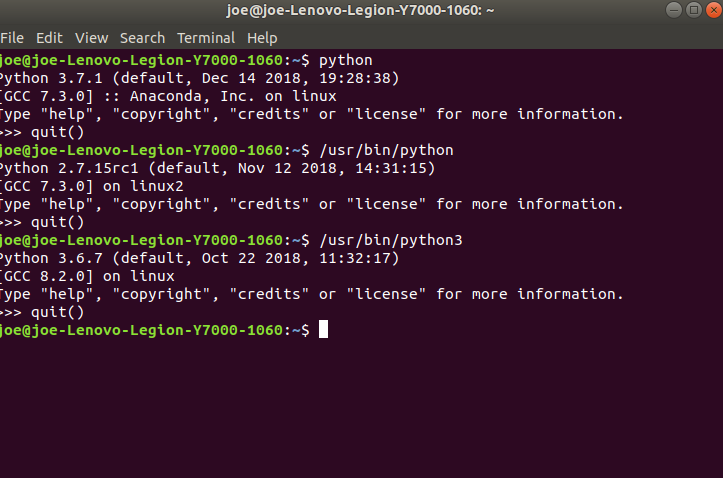
python #anaconda /usr/bin/python #ubuntu /usr/bin/python3 #ubuntu
转载于:https://www.cnblogs.com/clemente/p/10403183.html

 被折叠的 条评论
为什么被折叠?
被折叠的 条评论
为什么被折叠?


